העלאת תמונות לוורדפרס הוא כלי הכרחי לתחזוק שוטף של האתר – מהכנסת קצת חיים למאמרים בבלוג, אינפוגרפיקות ועד העלאת אלמנטים עיצוביים. אז איך מעלים תמונות לוורדפרס? ויותר חשוב, איך עושים את זה נכון ובצורה שלא פוגעת במהירות הטעינה של האתר? במדריך הבא נעבור על כל הפורמטים המצויים לשמירת תמונה, כיצד שומרים תמונה בעזרת כלים אונליין והעלתה לאתר וורדפרס.
שמירת תמונה – איך עושים את זה נכון
שמירת התמונה היא חלק מהותי מתהליך העלאת תמונות לוורדפרס. ישנם שני משתנים עיקריים שקובעים את משקל ואיכות התמונה: רזולוציה ופורמט שמירה. המטרה שלנו היא ליצור תמונה שתראה חדה ואיכותית ככל הניתן במשקל נמוך (לרוב פחות מ-150kb). אז קודם כל בואו נדבר על רזולוציה.
רזולוציה תמונה מבחינתנו היא הרוחב והאורך שנקבעים לתמונה. לדוגמא, אם אנחנו רוצים להעלות תמונת רקע רוחבית לאתר נקבע ערכים של 1920X500 או במילים אחרות, רוחב של 1920 פיקסלים (יח' מידה) על 500 פיקסלים אורך. למה דווקא הגדלים האלה? כי אלה יעבדו הכי טוב לתמונה רוחבית באתר. מן הסתם, ברגע שנשתמש בתמונה גדולה (1920X500) המשקל שלה יהיה גבוהה יותר מתמונה קטנה יותר (לדוגמא תמונה מרובעת בגודל 600X600).
פורמטים לשמירת תמונה – יתרונות וחסרונות
פורמט הוא אופן הייצוג הדיגיטלי של מידע בקובץ או במילים אחרות הדרך בה המחשב/האתר קורא את התמונה. לכל פורמט יש יתרונות וחסרונות – ישנם פורמטים בהם התמונה תופסת יותר נפח אחסון (משקל גבוהה יותר) וישנם פורטמים בהם נפח האחסון מינימלי וחסכוני. הפורמטים הנפוצים ביותר לשמירת תמונה:
JPEG-Joint Photographic Experts Group:
אחד מהפורמטים הנפוצים ביותר ברשת. הפורמט מאפשר דחיסת מידע תוך שמירה על איכות תמונה יחסית גבוהה. הפורמט עובד בצורה תקינה עם כמעט כל פלטפורמה ומתאים לשימוש באינטרנט בזכות האפשרות לקבוע את משקל התמונה שהיא נגזרת של האיכות.
PNG:
פורמט השמירה PNG הוא תחליף לפורמט ה-GIF היחסית ישן. פורמט השמירה הזה יכול להכיל מגוון רחב של צבעים וכתוצאה מכך איכות התמונה שלו טובה. לרוב, שאנחנו רוצים לייצר תמונה שקופה (ללא רקע) נשתמש בפורמט PNG שתומך בשמירה מהסוג הזה
WEBP:
WebP הוא פורמט לשמירת תמונות שפותח על ידי גוגל ומהותו היא להוות חלופה ראויה לשני הפורמטים הכתובים מעלה. היתרון המרכזי של WebP הוא שהפורמט מציע גודל במשקל קטן בהרבה מהשניים הראשונים וזאת תוך שמירה על איכות התמונה. פורמט זה הוא אידאלי לעבודה ברשת בשל המשקל הנמוך של התמונה המיוצאת.
איך ניתן להחליף פורמט תמונה באינטרנט?
ראשית, לפני שאתם מחליטים על פורמט התמונה יש להתאים את הרזולוציה (אורך ורוחב) לתפקיד שלה באתר (תמונת הירו רוחבית, תמונה מרובעת וכו'). השיטה המעודפת לשמירת פורמט תמונה והרזולוציה שלה הוא כמובן בעזרת כלים דוגמאת פוטושופ אך במידה ואין לכם את התוכנה על המחשב תוכלו להשתמש גם באספקט הזה בכלים חינימיים אונליין.
- כלי לשמירת גודל תמונה אונליין של חברת אדובי
- כלי לשמירת גודל תמונה אונליין #2
- כלי להחלפת פורמט תמונה אונליין #1
- כלי להחלפת פורמט תמונה אונליין #2
איך מעלים תמונה לוורדפרס:
וורדפרס היא מערכת לניהול התוכן (CMS) הנפוצה ביותר בעולם. אחת הסיבות המרכזיות להיותה מערכת מובילה היא הממשק הקל והמזמין למשתמש הקצה גם אם אינו בעל ידע טכני רחב. אז לענייננו, העלאת תמונות לוורדפרס היא אחת הפעולות הקלות ביותר שהמערכת יודעת להציע. במדריך הבא אפרט בתמונות והסברים, שלב אחר שלב איך נכון לעשות זאת. ראשית, נשמור את התמונה שאנחנו רוצים להעלות במחשב בפורמט המתאים לנו ובעזרת הכלים שיש בפסקה מעלה.
העלאת התמונה לוורדפרס:
שלב 1:
במידה ומערכת הוורדפרס שלכם היא בעברית מצד ימין תוכלו לזהות את לשונית המדיה, לחיצה עליה תוביל אתכם לספריית התמונות של האתר. בחלק העליון של המסך יופיע לכם הכפתור Add new לחיצה עליו יפתח לכם חלון חדש להעלאת התמונה.

שלב 2:
לאחר לחייצה על Add New תפתח חלונית שתאפשר לכם שתי אופציות: גרירת תמונה לחלונית או לחלופין לחיצה על העלאת תמונה. גרירת התמונה לאזור תעלה את התמונה אוטומטית או לחלופים לחיצה על בחירת תמונה יפתח לכם חלונית חדשה לבחירת התמונה הרצויה.


שלב 3:
לחיצה על התמונה והופעתה בספריית המדיה של וורדפרס.
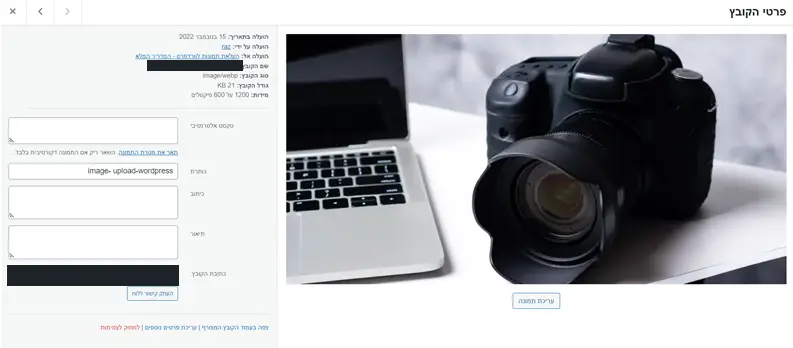
זהו, העלאתם את התמונה שלכם לוורדפרס. פשוט לא? לעיתים וורדפרס יכולה להיות מערכת מעט מורכבת במידה ונתקלים בה לבד בפעם הראשונה. כחלק מתהליך בניית האתר בפויקה, אני מעביר את הלקוח הדרכה מלאה לתחזוק שוטף של האתר ביום של אחרי – מהעלאת תמונות, עדכון תכנים ועוד פונקציות רבות בהתאם לאתר שנבנה. רוצים אתר שימשוך את תשומת הלב של לקוחות פוטנציאליים? יכולים לפנות אליי. אגב, גם אם יש לכם סתם שאלה אני זמין תמיד לענות לכם 🙂 בהצלחה.



